如果在自定义表单中使用数据网格元素,则可以手动提供表中显示的数据。
提供的 CSV 数据示例
在此用例中,您有一个在自定义请求表单中提供的数值表。您在表中将信息作为常数值源提供。该源基于 CSV 数据结构,其中第一行定义了网格标头。标头是以逗号分隔的列 ID。额外增加的每一行数据都将显示在表的每一行中。
- 将数据网格通用元素添加到设计画布上。
- 选择数据网格,然后在属性窗格中定义值。
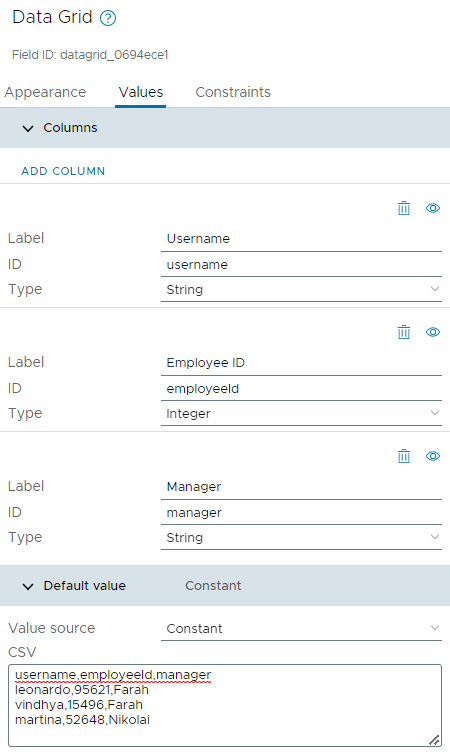
标签 ID 类型 用户名 用户名 字符串 员工 ID employeeId 整数 经理 manager 字符串 定义 CSV 值。username,employeeId,manager leonardo,95621,Farah vindhya,15496,Farah martina,52648,Nikolai
- 验证数据网格是否显示请求表单中的预期数据。
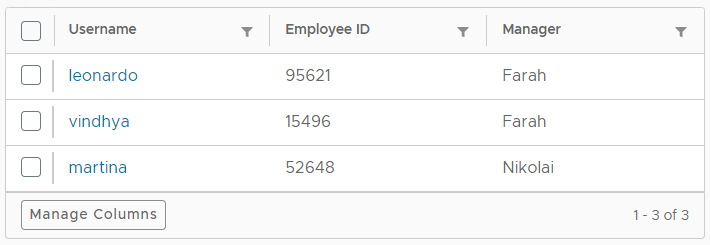
外部源示例
此示例使用前面的示例,但值基于 VMware Aria Automation Orchestrator 操作。尽管这是一个简单的操作示例,但您可以使用更复杂的操作,从另一个数据库或系统检索这类信息。
- 在 VMware Aria Automation Orchestrator 中,使用类似以下示例的数组配置操作 getUserDetails。
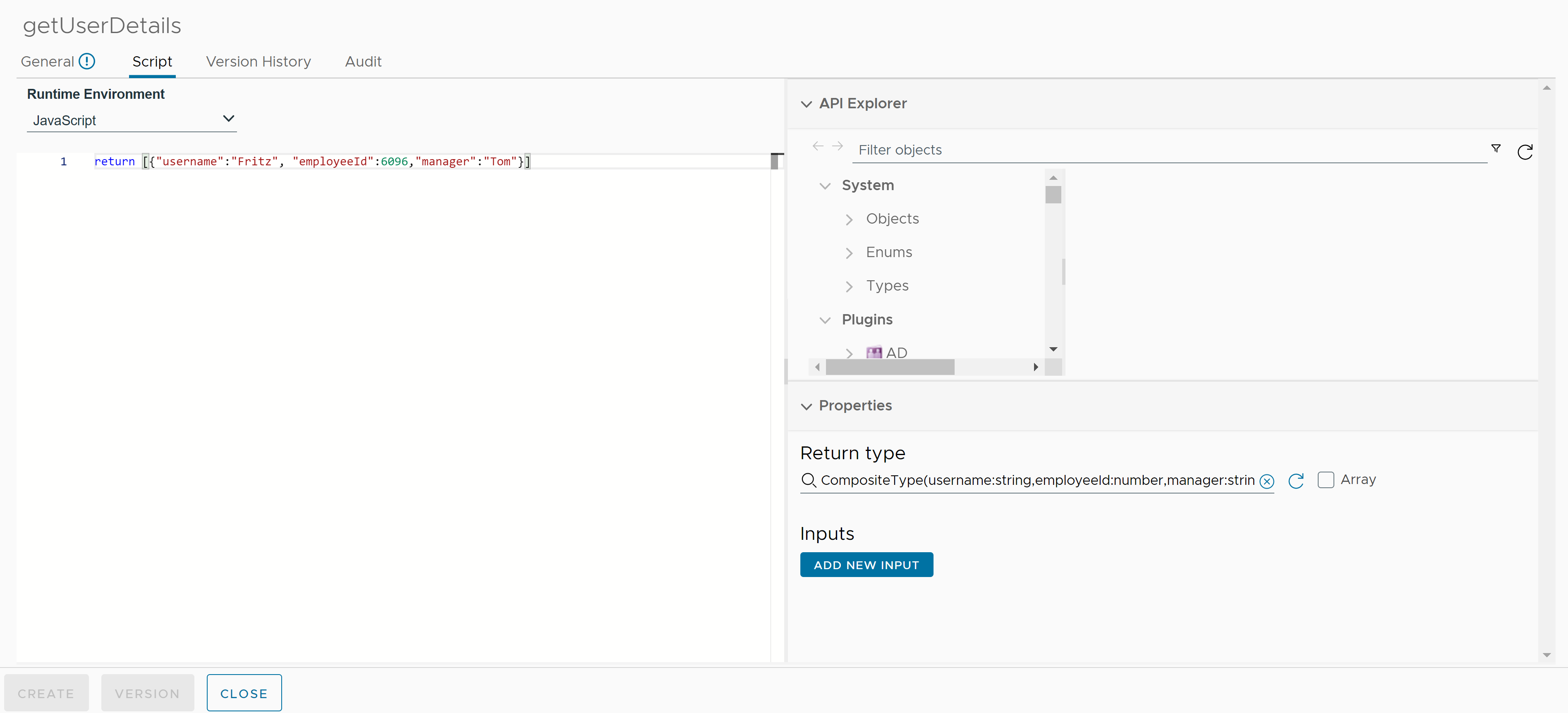
- 在“常规”选项卡上,输入名称 getUserDetails 并提供模块名称。
- 在“脚本”选项卡上,使用以下脚本示例。
return [{"username":"Fritz", "employeeId":6096,"manager":"Tom"}] - 在“返回类型”区域中,清除初始选择,然后单击新建复合类型。
- 定义名为 UserDetails 的新复合类型,添加以下字段,然后单击创建。
字段 类型 用户名 string employeeId 数字 manager string - 在“返回类型”区域中,单击数组。
- 创建“版本”并保存操作。
- 在 Automation Service Broker 中,添加数据网格,并在“值”选项卡中使用以下值配置数据网格列。
标签 ID 类型 用户名 用户名 字符串 员工 ID employeeId 整数 主管 manager 字符串 - 在“默认值”的“值源”列表中,选择外部源。
- 在“选择操作”中,输入 getUserDetails 并选择在 VMware Aria Automation Orchestrator 中创建的操作。
- 保存表单。
- 在目录中,确认请求表单中的表。
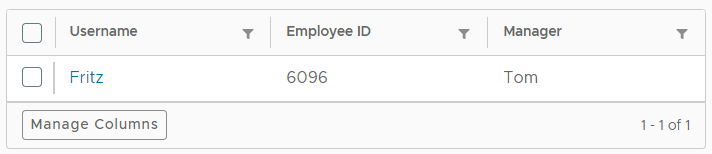
检查数据网格中的复合值
可以在单独的模式下检查数据网格行,其中复合值显示为可扩展的树节点。
数据网格第一列中的值是链接。单击链接可查看要检查的行中值的相关详细信息。
下表提供了有关如何在表中显示不同值类型的信息。
| 值类型 | 显示为 |
|---|---|
| 布尔 | true/false 字符串 |
| 非复合值 | label:value 对 |
| 复合值 |
|
| 复合值数组 | {length of array} objects |
| 空值 | 连字符 (-) |